Windows đã có những cải tiến đáng kể trong nhiều năm qua, nhưng đối với nhiều người dùng chuyên nghiệp, hệ điều hành này vẫn chưa đạt đến mức độ hoàn hảo để tối ưu hóa năng suất. May mắn thay, sự xuất hiện của các công cụ thay thế miễn phí, trả phí và mã nguồn mở đã mở ra cơ hội lớn để hoàn thành công việc nhanh chóng và hiệu quả hơn.
Qua thời gian, tôi đã làm chủ các công cụ bổ trợ này, giúp tôi có được quy trình làm việc hiệu quả hơn rất nhiều. Có vô số ứng dụng và tiện ích thay thế mà bạn có thể sử dụng để cải thiện trải nghiệm Windows của mình. Dưới đây là những công cụ tôi đang dùng để nâng cao trải nghiệm Windows 11 và tin rằng bạn cũng có thể hưởng lợi từ chúng.
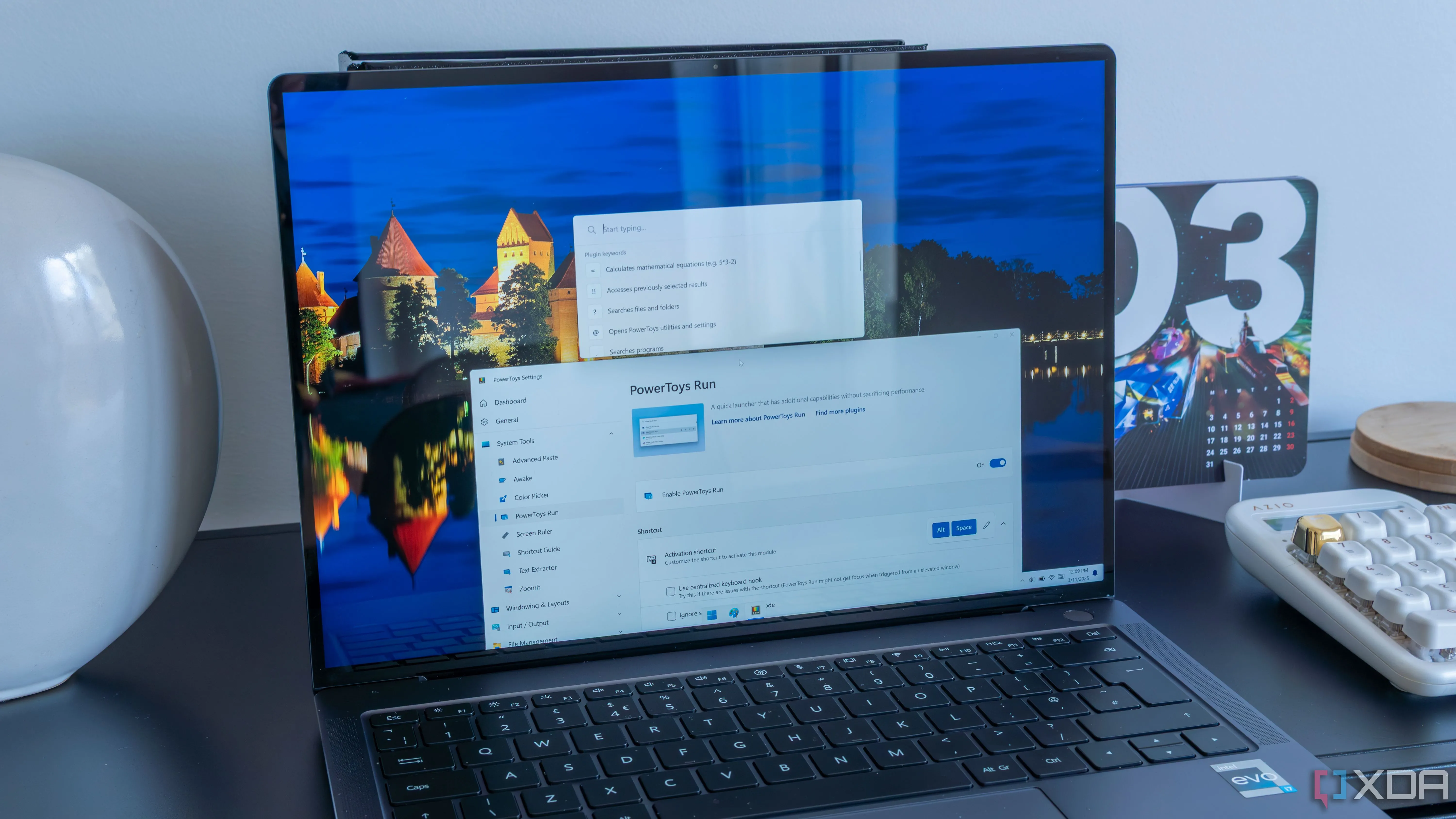 Màn hình laptop Windows 11 hiển thị giao diện PowerToys Run, minh họa công cụ tìm kiếm và khởi chạy ứng dụng hiệu quả.
Màn hình laptop Windows 11 hiển thị giao diện PowerToys Run, minh họa công cụ tìm kiếm và khởi chạy ứng dụng hiệu quả.
6. Công Cụ Quản Lý Cửa Sổ (Windows Tiling Tools)
Dễ dàng sắp xếp nhiều cửa sổ đang mở trên màn hình
Windows 11 tích hợp sẵn tính năng Snap Layouts, hoạt động khá tốt cho việc quản lý các cửa sổ mở theo cách đơn giản, như sắp xếp cạnh nhau hoặc theo lưới cơ bản. Tuy nhiên, để nâng cao khả năng đa nhiệm và sắp xếp không gian làm việc lên một tầm cao mới, các công cụ quản lý cửa sổ xếp lát (tiling window managers) là lựa chọn không thể bỏ qua. Chúng cho phép bạn thực hiện nhiều tác vụ cùng lúc trên một màn hình: viết code, duyệt web, xem video, quản lý tệp tin, thay đổi cài đặt hệ thống và nhiều hơn nữa. Số lượng cửa sổ bạn có thể mở tùy thuộc vào khả năng đa nhiệm cá nhân và kích thước màn hình hiển thị.
Các công cụ quản lý cửa sổ mà tôi đã dùng thử bao gồm FancyZones trong PowerToys, FancyWM (có sẵn trên Microsoft Store), GlazeWM, hoặc công cụ yêu thích của tôi là Workspacer. Mỗi công cụ có những ưu nhược điểm riêng, vì vậy bạn nên thử từng cái để tìm ra lựa chọn phù hợp nhất. Hầu hết chúng đều được điều khiển bằng các phím tắt và đảm bảo các cửa sổ không bao giờ chồng chéo lên nhau.
Những công cụ này sắp xếp các cửa sổ mở trên màn hình một cách toán học, dựa trên kích thước màn hình mà không có sự chồng lấn. Do đó, bạn sẽ có trải nghiệm tốt hơn trên màn hình 25 inch so với màn hình laptop có kích thước nhỏ hơn. Nhiều công cụ còn có khả năng ghi nhớ vị trí của cửa sổ, giúp chúng mở lại đúng vị trí cũ trong phiên làm việc tiếp theo, ngay cả khi bạn đã đóng trước đó. Tương tự như XYplorer cung cấp nhiều tùy chọn xem tệp tin, các trình quản lý cửa sổ xếp lát này cho phép bạn xem nhiều cửa sổ trên màn hình một cách có tổ chức.
 Biểu tượng FancyWM, một công cụ quản lý cửa sổ xếp lát (tiling window manager) trên Windows giúp sắp xếp không gian làm việc.
Biểu tượng FancyWM, một công cụ quản lý cửa sổ xếp lát (tiling window manager) trên Windows giúp sắp xếp không gian làm việc.
5. XYplorer
Để quản lý tệp tin hiệu quả hơn
Microsoft đã thêm tính năng tab vào File Explorer, nhưng vẫn còn nhiều điều có thể cải thiện. Có rất nhiều lựa chọn thay thế File Explorer mà bạn có thể thử, ví dụ như File Pilot, nhưng công cụ mà tôi tin dùng nhất là XYplorer. Đây là một ứng dụng thay thế File Explorer với giao diện hai ngăn và nhiều tùy chọn giúp tăng năng suất làm việc. Nó giúp việc quản lý tệp tin trở nên dễ dàng hơn nhiều với các tùy chọn so sánh nhanh chóng. Việc di chuyển tệp hoặc thư mục từ thư mục này sang thư mục khác cũng rất đơn giản. Điều quan trọng cần lưu ý là XYplorer không thay thế hoàn toàn File Explorer mà hoạt động song song với nó. XYplorer cho phép bạn xem các thư mục trong chế độ hai ngăn và cũng bao gồm các tab để quản lý tệp tin dễ dàng hơn trong các ngăn đang mở.
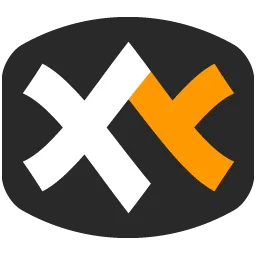 Logo ứng dụng XYplorer, trình quản lý tệp tin hai ngăn mạnh mẽ giúp tối ưu công việc trên Windows.
Logo ứng dụng XYplorer, trình quản lý tệp tin hai ngăn mạnh mẽ giúp tối ưu công việc trên Windows.
4. PowerToys
Gói tiện ích không thể thiếu giúp Windows hoạt động hiệu quả hơn
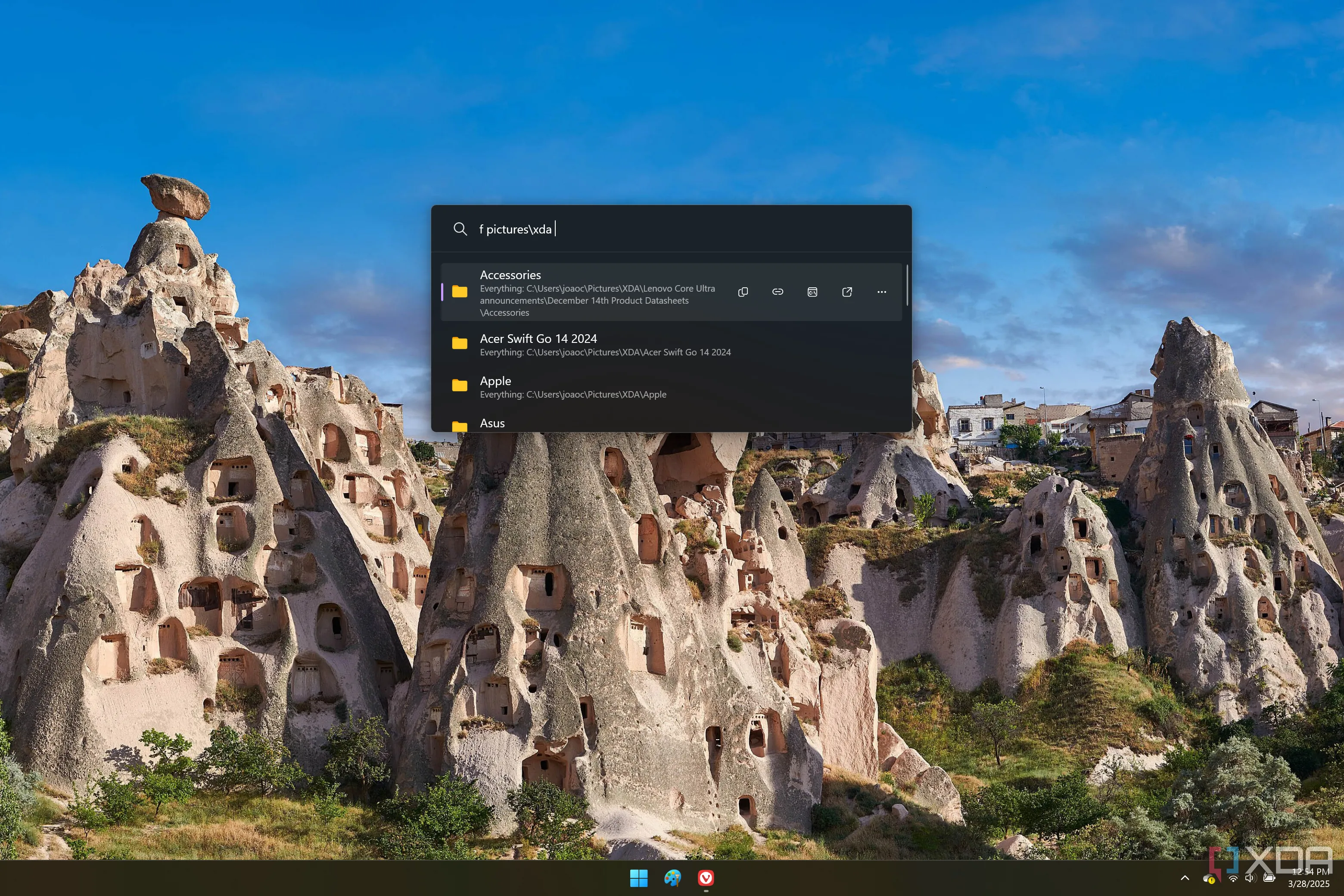 Ảnh chụp màn hình PowerToys Run hiển thị kết quả tìm kiếm trong thư mục XDA, tích hợp với Everything để tìm kiếm tệp nhanh chóng trên Windows 11.
Ảnh chụp màn hình PowerToys Run hiển thị kết quả tìm kiếm trong thư mục XDA, tích hợp với Everything để tìm kiếm tệp nhanh chóng trên Windows 11.
Tôi không phải là người duy nhất nghĩ rằng bộ tiện ích mạnh mẽ này nên được tích hợp sẵn vào Windows. Nhưng dù sao, điểm mấu chốt là PowerToys là một gói bao gồm hơn 20 tiện ích giúp Windows trở nên tốt hơn rất nhiều. Từ PowerToys Run để quản lý nhiều chức năng hệ thống cho đến FancyZones – một ứng dụng sắp xếp cửa sổ màn hình dễ sử dụng giúp cải thiện năng suất – cùng với mọi tiện ích khác trong gói, PowerToys sẽ cung cấp cho bạn những công cụ cần thiết để nâng cao trải nghiệm Windows 11.
Có quá nhiều tiện ích để đánh giá riêng lẻ, vì vậy bạn nên tự mình khám phá để xem tiện ích nào phù hợp nhất với nhu cầu công việc của bạn. Một trong những tính năng cá nhân yêu thích khác của tôi là Awake, cho phép tôi quản lý tốt hơn thời điểm đưa PC và màn hình vào chế độ ngủ. Hoặc, như tên gọi của nó, tôi có thể giữ máy tính hoạt động vô thời hạn, điều mà tôi thường làm nhất với máy tính làm việc của mình. Cũng cần phải nhắc đến rằng các “đồ chơi” hay công cụ hệ thống mới liên tục được bổ sung vào bộ tiện ích này.
 Biểu tượng bộ tiện ích Microsoft PowerToys, tập hợp các công cụ hữu ích nâng cao trải nghiệm Windows.
Biểu tượng bộ tiện ích Microsoft PowerToys, tập hợp các công cụ hữu ích nâng cao trải nghiệm Windows.
3. UniGetUI
Giúp tìm kiếm và cập nhật ứng dụng, gói phần mềm nhanh chóng và dễ dàng
Đây là một công cụ mạnh mẽ mà tôi chưa thực sự đánh giá cao cho đến khi việc tìm kiếm các ứng dụng phù hợp hoặc dự án trên GitHub bắt đầu tốn quá nhiều thời gian của tôi. UniGetUI là một công cụ quản lý gói cho phép bạn cài đặt và cập nhật các gói ứng dụng từ một giao diện duy nhất. Bạn không còn cần phải làm việc với giao diện dòng lệnh (CLI) vì nó tìm kiếm thông qua các kho lưu trữ phổ biến như Chocolatey, Winget, Scoop, v.v. Chỉ cần nhập tên ứng dụng bạn cần và khám phá. Nó mạnh mẽ hơn so với việc sử dụng một công cụ như kho lưu trữ Ninite dành cho các ứng dụng mã nguồn mở, nhưng ý tưởng cơ bản là tương tự để có được phần mềm miễn phí và mã nguồn mở.
UniGetUI cũng sẽ tự động phát hiện các bản cập nhật cho tất cả các ứng dụng của bạn, ngay cả những ứng dụng đã được cài đặt. Vì vậy, bạn không cần phải chạy lệnh winget upgrade hoặc winget update —all trong CLI mỗi khi muốn kiểm tra phiên bản ứng dụng và cài đặt cập nhật. Mặc dù có tính năng dòng lệnh, bạn không bắt buộc phải sử dụng. Đây là một tiện ích hoàn hảo để giúp người mới bắt đầu làm quen với các lệnh, mã hóa và cách hoạt động của các kho lưu trữ gói. Hoặc, bạn chỉ cần sử dụng giao diện đồ họa (GUI) và cập nhật tất cả các ứng dụng của mình chỉ bằng một cú nhấp chuột.
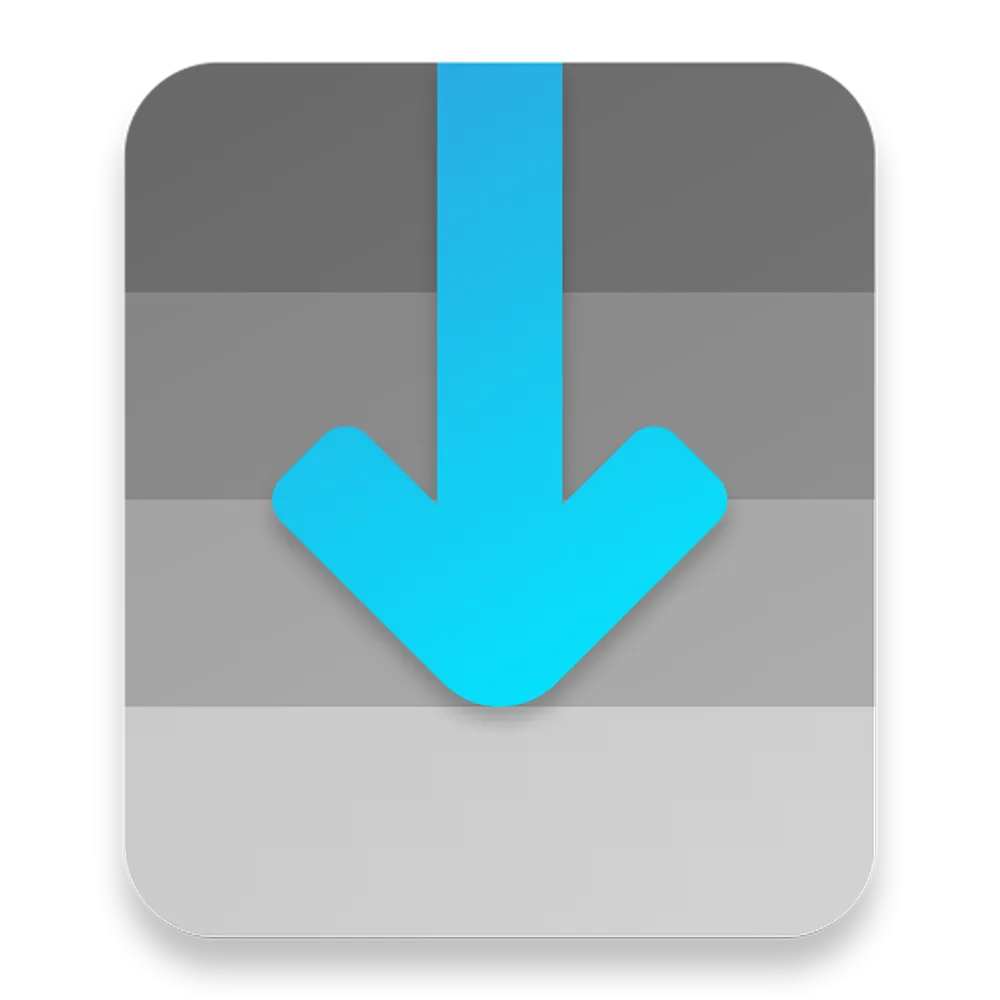 Logo ứng dụng UniGetUI, công cụ quản lý gói và cập nhật phần mềm đa năng trên Windows.
Logo ứng dụng UniGetUI, công cụ quản lý gói và cập nhật phần mềm đa năng trên Windows.
2. Everything
Tiết kiệm thời gian tìm kiếm tệp, thư mục và mọi thứ trên PC của bạn
Thời gian bạn dành để tìm kiếm các tệp và thư mục cần thiết bị chôn vùi trong hệ thống của mình sẽ tích lũy lại thành rất nhiều. File Explorer (tìm kiếm của Windows) mất quá nhiều thời gian khi bạn cần một tệp ngay lập tức. Vì vậy, việc sử dụng ứng dụng Everything của VoidTools sẽ giúp bạn tiết kiệm nhiều giờ mỗi năm và cải thiện đáng kể hiệu suất làm việc. Everything rất nhẹ tài nguyên hệ thống, cung cấp kết quả tìm kiếm nhanh chóng, có thể xem các tệp ẩn, có tính di động và bao gồm nhiều tính năng khác. Everything là lựa chọn tối ưu nếu bạn muốn một cách hiệu quả hơn để tìm kiếm tệp và thư mục trên hệ thống Windows của mình.
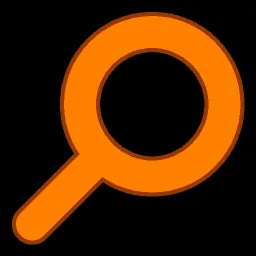 Biểu tượng Everything Portable, ứng dụng tìm kiếm tệp tin tức thời và hiệu quả cho hệ điều hành Windows.
Biểu tượng Everything Portable, ứng dụng tìm kiếm tệp tin tức thời và hiệu quả cho hệ điều hành Windows.
1. Wintoys
Tùy chỉnh hành vi của PC chỉ với vài cú nhấp chuột và bỏ qua ứng dụng Settings
Tôi mới khám phá ra Wintoys gần đây và đã không ngừng ca ngợi nó kể từ đó. Ứng dụng miễn phí này cho phép bạn tùy chỉnh cài đặt hệ thống Windows từ một giao diện duy nhất. Khoảng 90% các thay đổi Windows của bạn có thể được thực hiện bằng Wintoys, bỏ qua ứng dụng Settings mặc định. Công cụ này giúp việc tùy chỉnh cài đặt hệ thống trở nên hiệu quả hơn, vì bạn không cần mất thời gian đào sâu qua các menu phức tạp.
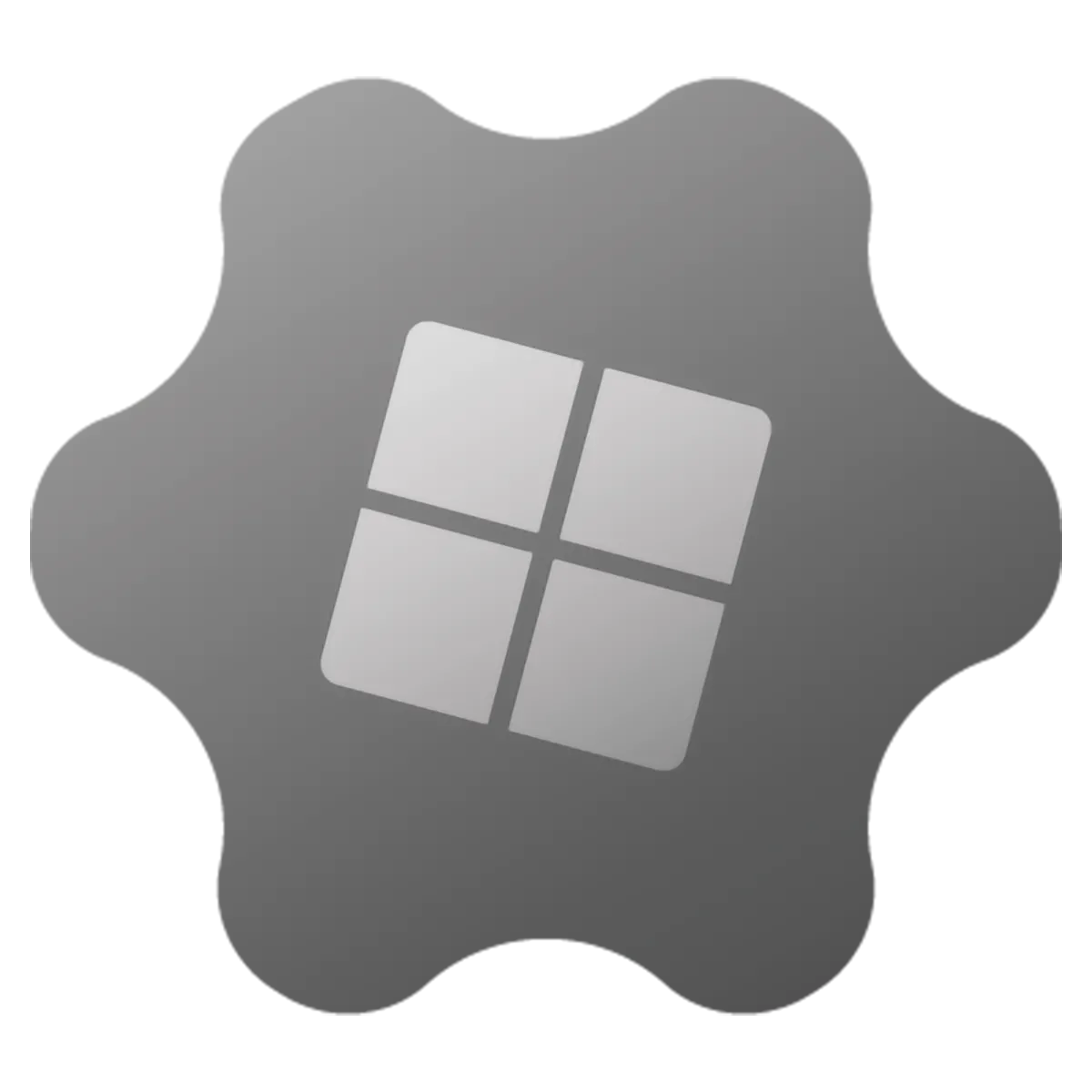 Logo Wintoys, ứng dụng miễn phí giúp tùy chỉnh cài đặt hệ thống Windows 11 một cách dễ dàng và nhanh chóng.
Logo Wintoys, ứng dụng miễn phí giúp tùy chỉnh cài đặt hệ thống Windows 11 một cách dễ dàng và nhanh chóng.
Sử dụng công cụ thay thế để nâng cao trải nghiệm Windows nhanh chóng
Để nâng cao hiệu suất làm việc trên Windows, tôi đã làm chủ các công cụ được đề cập ở trên. Chúng cung cấp các cách hiệu quả hơn để quản lý tệp tin, tùy chỉnh Windows, cài đặt ứng dụng và nhiều hơn nữa. Tất nhiên, còn có rất nhiều lựa chọn thay thế khác cho các công cụ tích hợp sẵn của Windows, và danh sách này chỉ là sự khởi đầu. Tôi khuyên bạn nên thử từng công cụ một, làm quen, thành thạo nó, sau đó chuyển sang công cụ tiếp theo cho đến khi bạn có thể điều hướng Windows 11 như một chuyên gia mà không cần dựa vào các công cụ mặc định. Vậy, những công cụ thay thế yêu thích của bạn để tăng cường năng suất là gì? Hãy chia sẻ ý kiến của bạn ở phần bình luận bên dưới nhé!